CMS: Mit CMS-Ausdrücken Textzeichenfolgen bearbeiten
15 min
In diesem Artikel
- Über CMS-Ausdrucksfunktionen
- Elemente mit Ausdrücken im Datensatz verknüpfen
- Beispiele für Ausdrücke
- Werte aus mehreren Feldern mithilfe der Konkatenation von Zeichenfolgen verknüpfen
- Formatierung von Datum und Uhrzeit
- Zahlenformatierung mit der TEXT-Funktion
- Mathematische Funktionen
- Häufig gestellte Fragen (FAQs)
Verwende CMS-Ausdrücke, um das volle Potenzial deines CMS auszuschöpfen, ohne Velo oder JS-Code zu verwenden.
Mit Ausdrücken kannst du statischen Text mit dynamischen Werten aus mehreren Sammlungsfeldern in einer einzigen Textzeichenfolge kombinieren. Du kannst dynamische Daten, Zeiten und Zahlen formatieren, um sie nach Bedarf anzuzeigen, mathematische Gleichungen erstellen, die Zahlenfelder für die Berechnungen verwenden und du kannst sogar Funktionen im selben Ausdruck kombinieren und hast dadurch Zugriff auf unendlich viele Möglichkeiten.
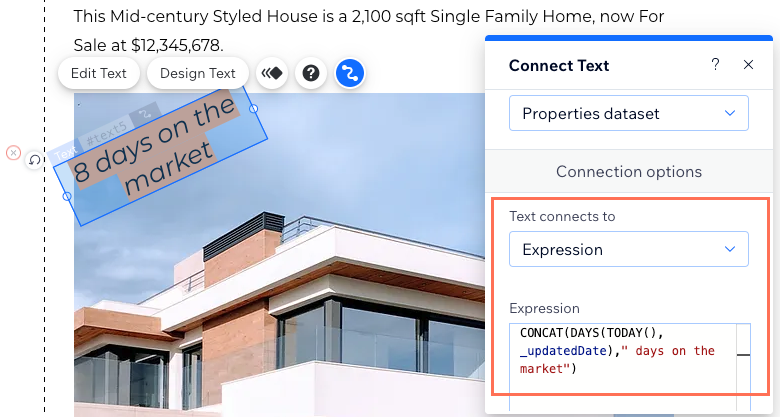
Eine Übersicht über diesen Prozess findest du in unserem ultimativen CMS-Leitfadenvideo.
Über CMS-Ausdrucksfunktionen
Ein CMS-Ausdruck kombiniert Funktionen, Wortinhalt und Sammlungsfeldwerte, um Daten auf deiner Website auf neue Weise zu präsentieren.
Nachdem du ein unterstütztes Seitenelement mit einem Datensatz verknüpft hast, kannst du die Textwerte mit einem CMS-Ausdruck verknüpfen. Dann erstellst du einen Ausdruck, der aus Funktionen, Feld-IDs, Zeichenfolgen, Zahlen und weiterer Syntax besteht. Der Text in deinem verknüpften Element zeigt dann die Ergebnisse der Berechnung des Ausdrucks an.
Ausdrücke setzen sich wie folgt zusammen:
- Funktionen: Legen fest, wie die Werte berechnet werden, die in Klammern nach der Funktion stehen, wobei die Werte durch Kommata getrennt sind (z. B. MULTIPLY(price, count), DAYS(_createdDate, NOW()), CONCAT("Created on ", _created Date)).
- Feld-IDs: Die eindeutigen Kennungen jedes Sammlungsfeldes (z. B. title, _createdDate, clientName).
- Zeichenfolgen: Eine Zeichenfolge, die Buchstaben, Zahlen, Symbole und Leerzeichen enthalten kann.
- Zeichenfolgeninhalt: Eine in Anführungszeichen gesetzte Zeichenfolge, die verwendet wird, um statischen Text anzuzeigen (z. B. "Hallo", 'Hallo', '"Errata" von Kevin Young', "\"Errata\" von Kevin Young", "backslash is \\, forward slash is /").
- Zahlen: Zahlenwerte, die von der Funktion verwendet werden (z. B. 123, 1000, 3,14).
- Array-Texte: Eine Möglichkeit, ein Array auszudrücken, das eine geordnete Sammlung von Werten ist, normalerweise desselben Typs, geschlossen in eckigen Klammern (z. B. 1,2,3], ["cat", "dog", "mouse"]).
- Spezielle Konstanten: Vordefinierte Werte, die eine bestimmte Bedeutung innerhalb des Bereichs der Funktion haben (z. B. wahr, falsch, undefiniert, null).
Denke daran, dass bei Ausdrücken die Groß- und Kleinschreibung zu beachten ist. Wenn du Felder innerhalb von Ausdrücke verwendest, verwende Feld-IDs anstelle von Feldnamen. Denke daran, dass auch bei Feld-IDs die Groß- und Kleinschreibung beachtet werden muss.
Während du deine Ausdrücke eingibst, erhältst du Vorschläge, die dir helfen, die Funktionen und Feld-IDs richtig zu verwenden. Damit die Feld-IDs in deinem Editor leichter zu sehen sind, [aktiviere den Dev-Modus.
Wichtige Informationen über das Schreiben von Ausdrücken:
- Gib die Feld-IDs anstelle der Feldnamen ein, wenn du auf Sammlungsfelder verweist. Feld-IDs sind im Gegensatz zu Feldnamen eindeutige Kennungen für jedes Sammlungsfeld.
- Bei Funktionen und Feld-IDs muss jeweils die Groß-/Kleinschreibung beachtet werden.
- Setze für CONCAT-Funktionen „statische“ Zeichenfolgewerte in Anführungszeichen. Dazu gehören statische Satzzeichen und Abstände zwischen verknüpften Feldern.
- Wenn die Funktion nicht ausgeführt wird, überprüfe die Fehlermeldung unten im Feld Ausdruck auf Hinweise, wie du das Problem beheben kannst.
Elemente mit Ausdrücken im Datensatz verknüpfen
Verknüpfe zunächst das entsprechende Element mit dem CMS und wähle die Option „Ausdruck verknüpfen“. Gib dann den Ausdruck ein, den du verwenden möchtest. In den nächsten Abschnitten findest du Hilfe zum Erstellen deines Ausdrucks.
Wix Editor
Studio Editor
- Klicke im Editor auf das Element, das du mit dem CMS verknüpfen möchtest (z. B. Text, Button, Galerie).
- Klicke auf das Symbol für Mit CMS verknüpfen
 .
. - Klicke auf das Dropdown-Menü Datensatz wählen und wähle einen vorhandenen Datensatz aus, der mit deiner Sammlung verknüpft wird. Alternativ kannst du auf Neuen Datensatz erstellen klicken und dann die Sammlung auswählen, die du verknüpfen möchtest.
- Klicke unter Verknüpfungsoptionen auf das entsprechende Dropdown-Menü und wähle Ausdruck aus.
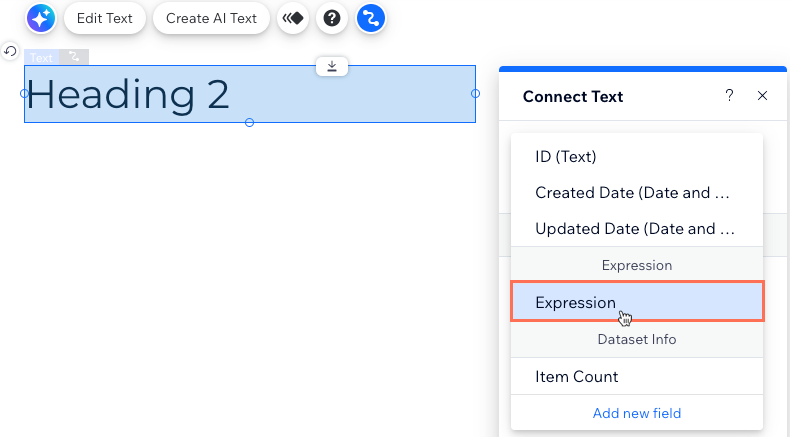
- Klicke auf das Feld Ausdruck.
- Gib den Namen der Funktion ein, die du verwenden möchtest (z. B. CONCAT, DATE, TEXT).
Tipp: Sobald du mit der Eingabe beginnst, kannst du aus einer Liste möglicher Funktionen auswählen.
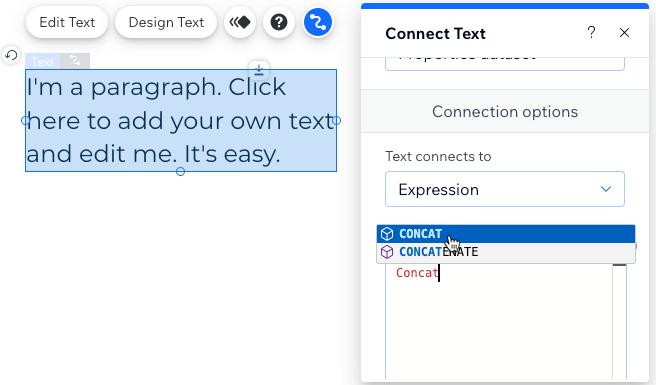
- Gib eine öffnende Klammer ein: (
- Gib die Feld-IDs oder Werte ein, die du in dem Ausdruck verwenden möchtest. Beim Tippen wird dir eine Liste mit übereinstimmenden Feld-IDs angezeigt, aus denen du auswählen kannst.
- Gib eine schließende Klammer ein: )
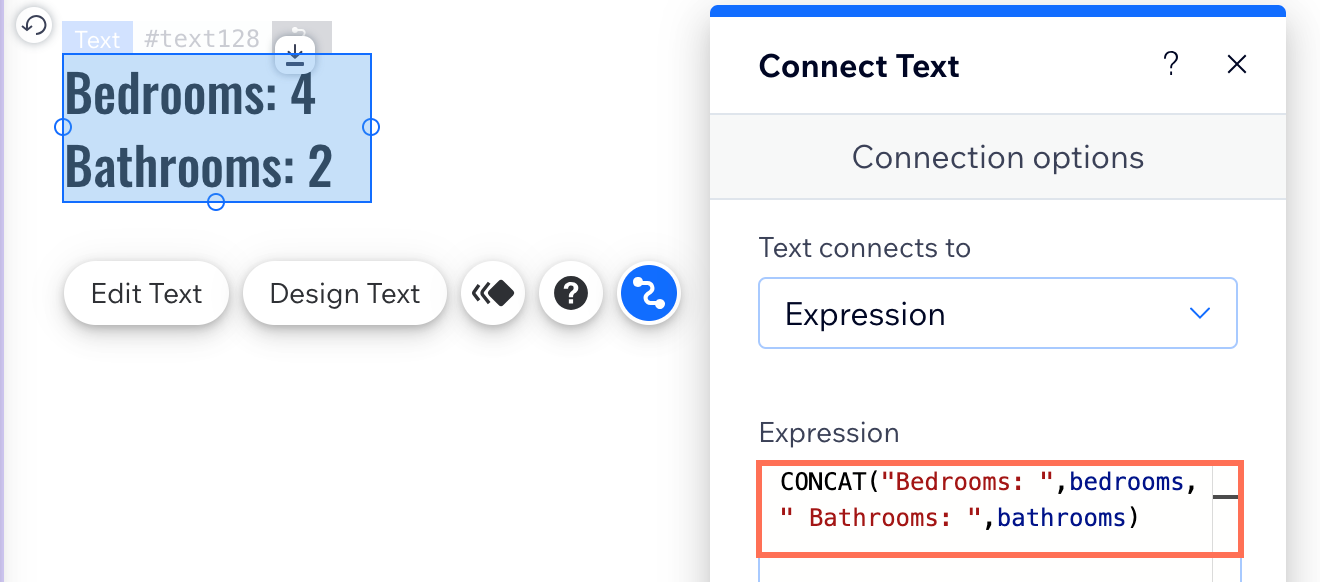
Beispiele für Ausdrücke
Sieh dir in den folgenden Abschnitten die Beispiele zum Schreiben verschiedener Arten von Ausdrücke an.
Werte aus mehreren Feldern mithilfe der Konkatenation von Zeichenfolgen verknüpfen
Verwende die CONCAT-Funktion, um Werte aus mehreren verschiedenen Sammlungsfeldern in einem einzigen Textfeld zu kombinieren. Füge der Funktion deinen eigenen Text hinzu, um statische Zeichen mit dynamischen Werten zu kombinieren. Die statischen Zeichen ändern sich nicht, während sich die dynamischen Werte basierend auf dem vom Datensatz abgerufenen Element ändern. Achte darauf, dass du den gesamten statischen Text in Anführungszeichen setzt, einschließlich Leerzeichen und Satzzeichen (z. B. " " oder ",").
Du kannst verschiedene Funktionen verwenden, um ähnliche Aufgaben zu erledigen, und du kannst auch Funktionen innerhalb von Funktionen für erweiterte Aufgaben kombinieren. Wenn es ein Problem mit dem Ausdruck gibt, überprüfe die Fehlermeldung auf Hinweise, wie du das Problem beheben kannst.
Ein Beispiel für die Verwendung der CONCAT-Funktion ist die Erstellung von benutzerdefiniertem Text für die Einleitung einer dynamischen Artikelseite. Der Text könnte jedes Mitglied mit Namen vorstellen, seine Position erwähnen und angeben, wie lange es bereits im Unternehmen ist. So würde dieser Ausdruck aussehen:
1CONCAT("Our ",jobTitle,", ",title,", arbeitet hier seit ",date,".")In diesem Beispiel:
Die ID des Feldes jobTitle stellt das Sammlungsfeld mit der Jobbezeichnung jedes Mitglieds dar. Die ID des Feldes title gilt für das Feld mit den Namen der einzelnen Mitglieder. Der Schlüssel hireDate stammt aus einem Feld mit dem Arbeitsbeginn eines Mitglieds. Beachte, dass der gesamte statische Text und die Zeichensetzung in Anführungszeichen gesetzt werden.
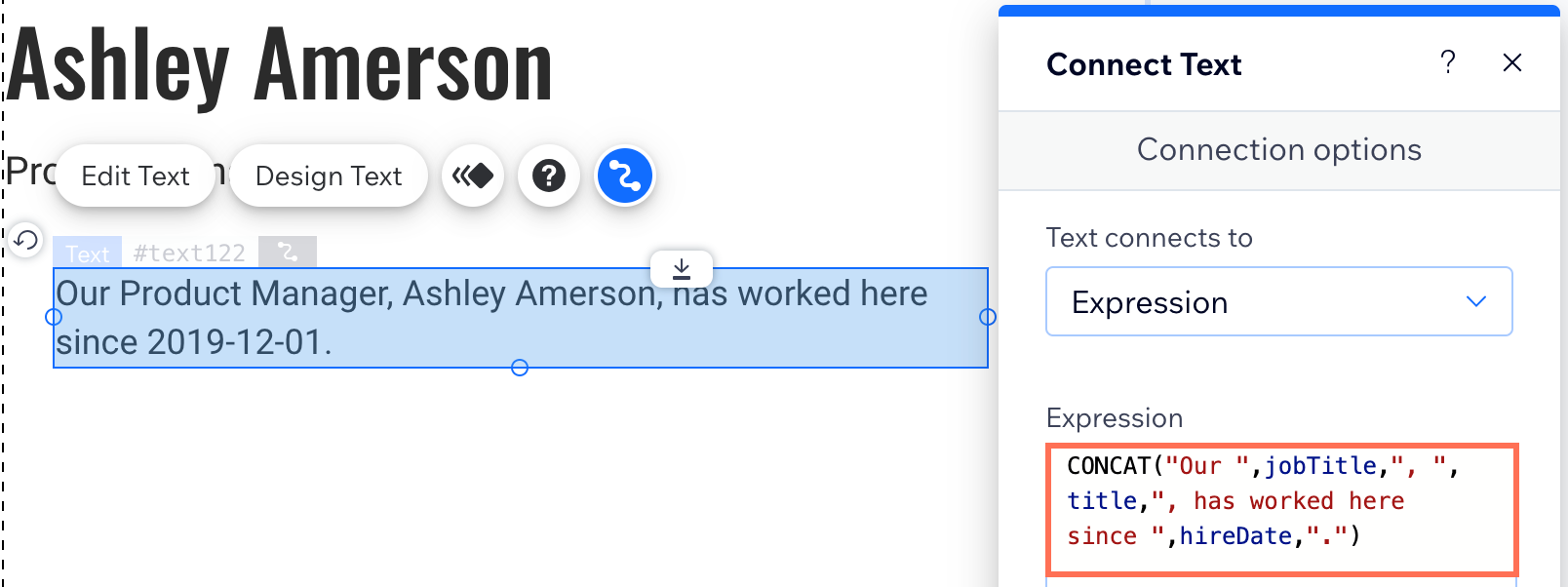
Funktionen kombinieren und das Jahr ohne Monat oder Tag anzeigen
In der folgenden Tabelle findest du Standardbeispiele für die Verwendung der CONCAT-Funktion:
Anwendungsfall | Ausdruck | Beispiel | Ergebnis |
|---|---|---|---|
Feldwerte ohne Leer- oder Satzzeichen kombinieren | CONCAT(value,value) | CONCAT(title,jobTitle) | Tom SchmidtVP Product |
Feldwerte getrennt durch ein Komma und ein Leerzeichen kombinieren | CONCAT(value,", ",value) | CONCAT(title,", ",jobTitle) | Tom Schmidt, VP Product |
Statischen Text mit Feldwerten kombinieren | CONCAT("Hallo, ",value) | CONCAT("Hallo, ",title) | Hallo, Tom Schmidt |
Feldwerte mit statischem Text am Anfang und Ende kombinieren | CONCAT("Hallo, ",value,", willkommen zurück.") | CONCAT("Hallo, ",title,",willkommen zurück.") | Hallo, Tom Schmidt, welcome back. |
Formatierung von Datum und Uhrzeit
Wenn du steuern möchtest, wie Daten und Uhrzeiten auf deiner Live-Website formatiert werden, oder Werte aus Daten berechnen möchtest, verwende Datums-/Uhrzeitfunktionen. Diese Funktionen arbeiten mit den Feldtypen „Date“, „Time“ und „Number“.

Im Beispiel oben:
Die Funktion DAYS gibt die Anzahl der Tage zwischen einem dynamischen Feld dueDate und dem heutigen Datum an. Du siehst, wie die Funktion DAYS mit der Funktion TODAY sowie der Funktion CONCAT kombiniert wird, die zum Zusammenführen von statischem und dynamischem Text verwendet wird.
Klicke unten auf die entsprechende Funktion, um mehr darüber zu erfahren:
DATE
DATEVALUE
YEAR
MONTH
DAY
HOUR
MINUTE
SECOND
DAYS
DAYS360
EDATE
EOMONTH
NETWORKDAYS
NETWORKDAYSINTL
NOW
TODAY
TIME
TIMEVALUE
WEEKDAY
ISOWEEKNUM
WEEKNUM
WORKDAY
WORKDAYINTL
YEARFRAC
Zahlenformatierung mit der TEXT-Funktion
Verwende die TEXT- Funktion, um Zahlen zu formatieren. Du kannst beispielsweise Werte aus einem Zahlenfeldtyp als Währung oder Prozentsatz formatieren.
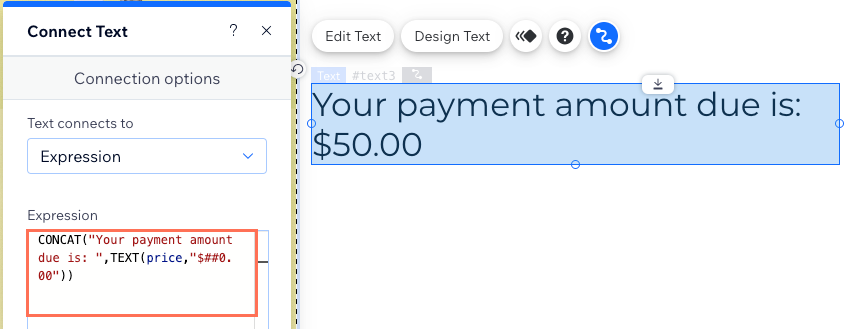
Im Beispiel oben:
Die TEXT-Funktion formatiert einen Zahlenfeldtyp (Preis) als Dollarbetrag. Die TEXT-Funktion wird in eine CONCAT- Funktion eingefügt, wodurch statischer Text vor dem Preis hinzufügt wird.
Sieh dir die nachstehenden Beispiele für die Verwendung der TEXT-Funktion an:
Eine Zahl in ein Währungsformat umwandeln
Eine Zahl in ein Prozentformat (%) umwandeln
Mathematische Funktionen
Du kannst mathematische Funktionen verwenden, um Berechnungen basierend auf verschiedenen Zahlenfeldtypen und/oder statischen Zahlen durchzuführen.
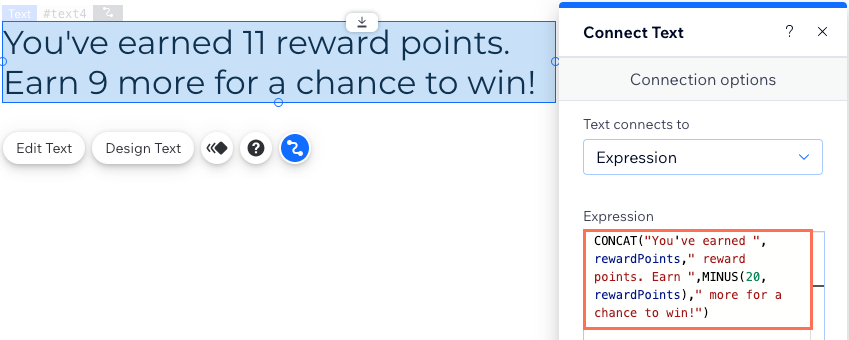
Im Beispiel oben:
Die Funktion MINUS berechnet 20-11=9. Der Wert 20 ist statisch, während der Wert des Zahlenfelds (rewardPoints) dynamisch ist. Der Ausdruck fügt die Funktion MINUS in die CONCAT-Funktion ein, sodass der statische Text mit dynamischen Werten kombiniert wird.
Sieh dir die folgende Tabelle an für weitere Beispiele für die Verwendung mathematischer Ausdrücke:
Anwendungsfall | Ausdruck | Beispiele | Ergebnisse |
|---|---|---|---|
Die Summe aus 2 Zahlen bilden | ADD(value, value) | ADD(number1,number2) ADD(4,20) | 24 |
Die Differenz zwischen 2 Zahlen berechnen | MINUS(value, value) | MINUS(number1,number2) MINUS(100,1) | 99 |
Zwei Zahlen multiplizieren | MULTIPLY(value,value) | MULTIPLY(number1,number2) MULTIPLY(2,4) | 6 |
Eine Zahl durch eine andere teilen | DIVIDE(value,value) | DIVIDE(number1,number2) DIVIDE(10,2) | 5 |
„True“ zurückgeben, wenn zwei Werte gleich sind, andernfalls „false“ | EQ(value, value) | EQ(number1,number2) EQ(200,200) | true |
Eine Zahl („x“) um eine andere Zahl („y“) erhöhen | POW(x,y) | POW(2,3) POW(3,3) | 8 27 |
Prüft, ob zwei Werte gleich sind | EQ (Gleich) | EQ(5,5) | true |
Prüft, ob zwei Werte ungleich sind | NE (Not Equal) | NE(5,7) | true |
Prüft, ob ein Wert größer als ein anderer ist | GT (Greater Than) | GT(7,5) GT(7,7) | true false |
Prüft, ob ein Wert kleiner als ein anderer ist | LT (Less Than) | LT(5,7) LT(7,5) | true false |
Prüft, ob ein Wert größer als oder genau so groß wie ein anderer ist | GTE (Greater Than or Equal) | GTE(7,5) GTE(5,5) GTE(5,4) | true true false |
Prüft, ob ein Wert kleiner als oder genau so groß wie ein anderer ist | LTE (Less Than or Equal) | LTE(5,7) LTE(5,5) LTE(5,4) | true true false |
Häufig gestellte Fragen (FAQs)
Unten findest du Antworten auf häufig gestellte Fragen zur Verwendung von Ausdrücken.
Mit welchen Elementen kann ich Ausdrücke verwenden?
Wo finde ich die Feld-IDs?






 in der
in der 